教你如何在wps文档中某一位置插入特定的稿纸
来源:网络收集 点击: 时间:2025-08-11【导读】:
在WPS文字中一般插入的稿纸默认的都以整页的插入的,那我们如何在文档中某一位置插入特定的“一块”稿纸呢?
首先是打开WPS文字,然后在空白页面的菜单栏中单击“页面布局——稿纸”命令。

在打开的“稿纸”对话框中勾选“使用稿纸方式”,并在“稿纸”对话框中选择好相应的规格、网格、颜色、纸张大小、纸张方向等,待选择好后单击“确定”退出。
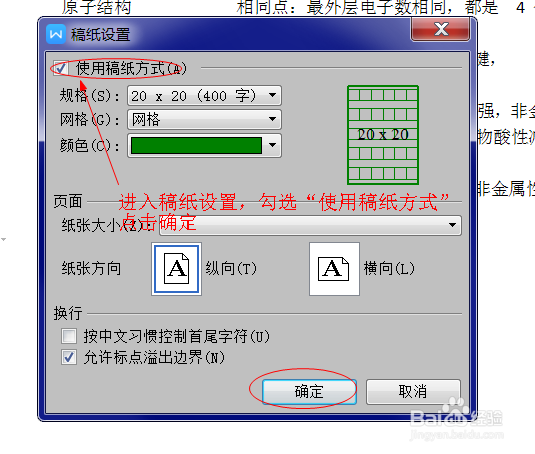
这样稿纸就设置完成了。最后单击“文件——另存为”,然后在打开的“另存为”对话框中选择好稿纸的保存路径、及稿纸的文件名称,在选择文件保存格式时,关键是要选择WPS格式,最后单击“保存”即可。

稿纸设置保存后,在WPS文字中再打开一个空白文档,待编辑好试卷的其它试题后,将光标定位到作文标题下,在菜单栏中单击“插入——对象”命令。

然后在打开的“插入对象”对话框中选择“由文件创建”,选择刚才制作、保存的稿纸文件,并单击“打开”关闭对话框。至此,一页稿纸就插入到试卷中了。

在试卷中我们需要的并不是一整页的稿纸啊?怎么办?首先在文档中单击我们插入“稿纸”对象使呈可编辑状态,然后在菜单栏中单击“图片工具——剪裁”命令。将鼠标指向图片的剪裁按钮并拖动鼠标,直至剪裁后合适大小为止,最后再将稿纸调整成与页面相同的宽度即可,至此稿纸制作完成。这就是文档中某一位置插入特定的“一块”稿纸的方法,你学会了吗?

版权声明:
1、本文系转载,版权归原作者所有,旨在传递信息,不代表看本站的观点和立场。
2、本站仅提供信息发布平台,不承担相关法律责任。
3、若侵犯您的版权或隐私,请联系本站管理员删除。
4、文章链接:http://www.1haoku.cn/art_1258838.html
上一篇:最简单的玫瑰花饼做法
下一篇:PS4足球小将怎么发必杀
 订阅
订阅